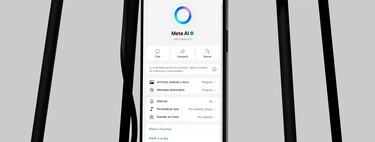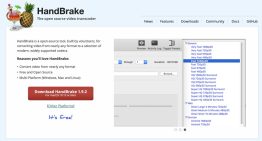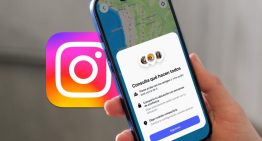Publicado: abril 8, 2025, 11:00 am

Vas a leer un mensaje de WhatsApp y, de repente, ¡zas! Te encuentras con un ‘Se eliminó este mensaje’. La persona que te lo envió se equivocó o se arrepintió, pero que la app deje esa señal nos despierta curiosidad (mucha, mucha curiosidad).
También puede darse que seamos nosotros quienes eliminemos algún mensaje enviado o recibido por error. De ahí el interés en descubrir qué formas hay de recuperar mensajes eliminados de WhatsApp en iOS. Existen, aunque ya te avanzamos que son un poco complejas.
Recuperar mensajes de WhatsApp con las notificaciones no funciona en iOS
{«videoId»:»x90pf0s»,»autoplay»:true,»title»:»WHATSAPP: GUIA y TRUCOS para usar al 100%», «tag»:»», «duration»:»479″}
Antes que nada, queremos comenzar hablando de la que es una de las mayores diferencias entre iOS y Android. En el sistema operativo de Google existe un panel en los ajustes que permite ver un historial de notificaciones, el cual servirá para localizar mensajes de WhatsApp recibidos y posteriormente borrados por parte de nuestro interlocutor. Si teníamos las notificaciones activas, en ese historial estará aún presente ese mensaje.
Ahora bien, no existe una herramienta igual para el iPhone. En el momento en que alguien borre su mensaje, este también desaparecerá de nuestro panel de notificaciones y no habrá forma de recuperarlo, salvo que tu instinto te llevase a hacer una captura de pantalla del mismo, algo que ciertamente no suele ser un hábito común (y tampoco recomendado por lo tedioso que resultaría).
Recuperar mensajes de WhatsApp con la copia en iCloud
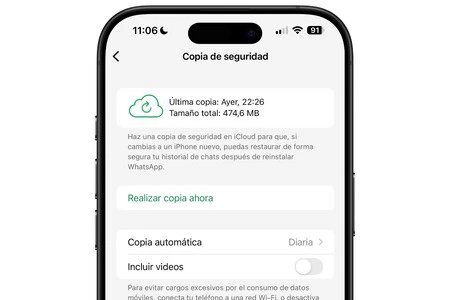
Si lo tienes correctamente configurado, cada día se realizará una copia de seguridad de WhatsApp en iCloud. Es algo que puedes revisar dentro de la propia aplicación, yendo a Ajustes > Chats > Copia de seguridad. A partir de ella, puedes recuperar mensajes borrados, aunque se tiene que dar una carambola que, lamentablemente, no aparece siempre que la necesitamos.
La idea es que la copia de seguridad se haya realizado justo cuando teníamos el o los mensajes borrados y que queremos recuperar. Por tanto, deberemos tener la suerte de que esta se haya realizado automáticamente justo antes de que los mensajes se eliminasen (ya fuese que los borrasemos nosotros u otra persona).
Ahora bien, cabe decir que incluso si se da esta casualidad, perderás algunos mensajes: todos aquellos que enviases y/o recibieses después de realizar la copia de seguridad. En cualquier caso, si quieres seguir adelante, tendrás que desinstalar WhatsApp del iPhone y volver a instalarla. Cuando la configures te preguntará si deseas restaurar una copia de seguridad y será entonces cuando debas decirle que sí y reaparezcan los mensajes eliminados.
Recuperar fotos y otros archivos borrados de WhatsApp

Si lo que ocurrió es que fuiste tú quien eliminaste una foto, vídeo, documento u otro archivo, dispondrás aún de dos posibles opciones para recuperarlo. No se restaurará en el propio chat de WhatsApp donde estaba originalmente, aunque sí tendrás acceso a ello en la app ‘Fotos‘ o ‘Archivos’.
- En la app ‘Fotos’, revisa el álbum «WhatsApp» para comprobar si se guardó allí el contenido y, por tanto, sigue disponible.
- En la propia WhatsApp, entrando en Ajustes > Almacenamiento y datos > Administración de almacenamiento. Allí podrás encontrar todos los archivos enviados y recibidos ordenados por peso y, si no los tienes guardados porque los borraste, podrás recuperarlos desde ahí.
Imagen de portada | Generada con DALL-E 3
En Applesfera | Dónde está la papelera de reciclaje en el iPhone para recuperar archivos borrados
En Applesfera | Cómo recuperar contactos en iPhone que hayas perdido o borrado sin querer
(function() {
window._JS_MODULES = window._JS_MODULES || {};
var headElement = document.getElementsByTagName(‘head’)[0];
if (_JS_MODULES.instagram) {
var instagramScript = document.createElement(‘script’);
instagramScript.src = ‘https://platform.instagram.com/en_US/embeds.js’;
instagramScript.async = true;
instagramScript.defer = true;
headElement.appendChild(instagramScript);
}
})();
–
La noticia
WhatsApp para iPhone: así puedes recuperar mensajes y archivos borrados por error
fue publicada originalmente en
Applesfera
por
Álvaro García M.
.